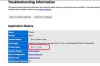Hay muchos formularios estándar de solicitud de empleo disponibles. Un posible empleador puede comprarlos al por mayor o imprimirlos a partir de una plantilla. Sin embargo, algunas empresas necesitan recopilar información de posibles nuevos empleados que sea específica para el puesto. Otros simplemente prefieren tener formularios electrónicos que los posibles nuevos empleados puedan completar, con campos de respuesta desplegables y casillas de verificación. Si se siente cómodo trabajando en Microsoft Word o Excel, utilice estas funciones y herramientas del programa para crear una aplicación personalizada.
Paso 1

Inicie Microsoft Word. En Word 2003, vaya al menú "Archivo" y haga clic en "Nuevo". En Word 2007, haga clic en el "Botón de Office" y haga clic en "Nuevo".
Video del día
Paso 2

Escriba "Solicitud de empleo" en el cuadro "Plantillas en Office Online" y haga clic en el botón "Buscar". Seleccione "Formulario en línea de solicitud de empleo 2-pp" en la lista "Resultados de la búsqueda". Haga clic en el botón "Descargar" y se abrirá una aplicación como un nuevo documento de Word.
Paso 3

Ingrese el logotipo de su empresa seleccionando "Su logotipo aquí". Vaya al menú "Insertar" en Word 2003, seleccione "Imagen" y haga clic en "Desde archivo". En Word 2007, vaya a la pestaña "Insertar" y haga clic en "Imagen". Busque el logotipo en su computadora y insértelo. Escriba el nombre de su empresa sobre "Nombre de la empresa".
Etapa 4

Cambie cualquiera de los campos de ejemplo de la plantilla seleccionándolos y escribiendo sobre el texto. Para modificar las propiedades de un campo de formulario, haga doble clic en el área del campo gris y se abrirá el cuadro de diálogo "Opciones de campo de formulario". Seleccione una opción de un menú desplegable o haga clic en el botón "Agregar texto de ayuda" para ver más opciones.
Paso 5

Guarde la aplicación cuando termine. Antes de permitir que un solicitante complete una solicitud en Word, abra el documento y guárdelo con un nuevo nombre, como el nombre del solicitante o la fecha, para que no se cambie el original.
Paso 6

Inicie Microsoft Excel. Abra un libro nuevo en blanco. Inserte el logotipo de una empresa yendo al menú "Insertar" en Excel 2003. Señale "Imagen" y haga clic en "Desde archivo". En Excel 2007, vaya a la pestaña "Insertar" y haga clic en "Imagen". Busque el logotipo en su computadora e insértelo en el lado izquierdo de la página. Ingrese un cuadro de texto en el lado derecho y escriba el nombre de su empresa dentro de él.
Paso 7

Escriba las preguntas deseadas en las celdas de la hoja de cálculo. Deje vacías las celdas contiguas para que los solicitantes escriban.
Paso 8

Cree listas desplegables "Sí" o "No" de las que los solicitantes puedan seleccionar una respuesta. Vaya a la pestaña "Datos" en Excel 2007 o al menú "Datos" en Excel 2003 y seleccione "Validación de datos". Vaya a la pestaña "Configuración" del cuadro de diálogo Validación de datos.
Paso 9

Seleccione "Lista" en la lista desplegable "Permitir". En el campo "Fuente", escriba "Sí, No" (sin comillas). Haga clic en "Aceptar" para aplicar la lista desplegable.
Paso 10

Ingrese otros datos en el campo "Fuente" del cuadro Validación de datos para crear listas personalizadas. Escriba una coma entre cada elemento de la lista. Cuando los solicitantes hagan clic en la celda, se les presentará una lista de opciones entre las que elegir. Guarde la aplicación cuando esté completa.
Cosas que necesitará
Microsoft Word 2003 o 2007
Microsoft Excel 2003 o 2007